
Nắm Rõ Cơ Chế Lấy Nét Đúng Cách
Hầu hết các máy ảnh số SLR trên thị trường hiện nay đều có tích hợp một cơ thế 'lấy nét tự động (AF)', một tính năng tiện lợi cho phép lấy nét một cách đơn giản bằng cách nhấn nút chụp. Có nghĩa là, nhiếp ảnh gia cần phải có 'ý định' rõ ràng về điểm cần lấy nét, vì máy ảnh không được thiết kế để tự động lấy nét ở một điểm mong muốn trong ảnh. Phải lấy nét chính xác sau khi nắm rõ logic này.Điểm AF / Điểm cần lấy nét trong AF
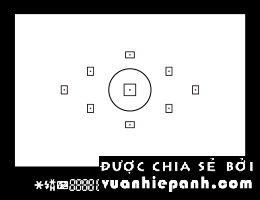
Các điểm ở đó có thể thực hiện AF được cho biết bằng các khung AF hình vuông trên màn hình khung ngắm. Ở chế độ tự động chọn, điểm lấy được nét sẽ được chiếu sáng màu đỏ cùng với một tiếng 'bíp'. Bạn cũng có thể cài đặt nét bằng cách chọn một trong các điểm AF bằng tay.
Chọn nơi bạn muốn lấy nét
[1] Nhắm máy ảnh vào đối tượng và nhấn hờ nút chụp

Khi nút chụp được nhấn hờ, cơ chế tự động lấy nét được kích hoạt, và quá trình lấy nét sẽ bắt đầu.
[2] Nét rơi vào điểm không mong muốn

Một tiếng 'bíp' phát ra, cho biết đã lấy được nét. Tuy nhiên, ở chế độ tự động chọn điểm AF, nét tự động rơi vào vật thể gần máy ảnh nhất.
[3] Nhấn nút chọn điểm AF

Nếu có một điểm bạn muốn lấy nét, nhấn nút chọn điểm AF.
[4] Các điểm AF sẽ sáng lên màu đỏ

Sau khi nhấn nút chọn điểm AF, tất cả các điểm AF sẽ sáng lên màu đỏ.
[5] Xoay Bánh Xe Chính

Xoay Bánh Xe Chính để chọn thủ công một trong các điểm AF được chiếu sáng.
[6] Di chuyển khung AF màu đỏ

Trong khi nhìn qua khung ngắm, xoay Bánh Xe Chính để di chuyển khung AF màu đỏ, và dừng ở vị trí bạn muốn lấy nét.
[7] Nhấn hờ nút chụp một lần nữa

Nhấn hờ nút chụp một lần nữa để lấy nét. Sau khi nghe tiêng 'bíp' và kiểm tra hình ảnh trên khung ngắm, nhấn hết nút chụp để chụp ảnh.
Chọn Chế Độ AF theo Chuyển Động của Đối Tượng
Khi dùng AF để lấy nét, điều quan trọng là phải chọn chế độ thích hợp nhất tùy theo đối tượng bạn muốn chụp. Máy ảnh EOS series của Canon cung cấp ba loại chế độ AF có cân nhắc các yếu tố chẳng hạn như chuyển động và tốc độ của đối tượng.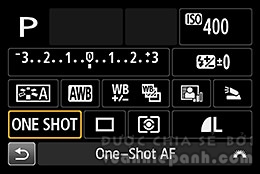 Nhấn nút 'Q' để hiển thị trình đơn Quick Control. Chọn một chế độ AF (thiết lập mặc định: One Shot), và nhấn nút 'Q' một lần nữa.
Nhấn nút 'Q' để hiển thị trình đơn Quick Control. Chọn một chế độ AF (thiết lập mặc định: One Shot), và nhấn nút 'Q' một lần nữa.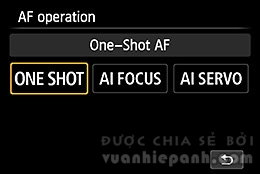 Ở chế độ One Shot AF, cơ chế lấy nét tự động sẽ dừng khi đã lấy nét ở một vật thể cụ thể, và vị trí nét được cố định tạm thời. Đây là một tính năng linh hoạt thích hợp cho các đối tượng có ít chuyển động.
Ở chế độ One Shot AF, cơ chế lấy nét tự động sẽ dừng khi đã lấy nét ở một vật thể cụ thể, và vị trí nét được cố định tạm thời. Đây là một tính năng linh hoạt thích hợp cho các đối tượng có ít chuyển động.
ONE SHOT
Ở chế độ One Shot AF, cơ chế lấy nét tự động sẽ dừng khi đã lấy nét ở một vật thể cụ thể, và vị trí nét được cố định tạm thời. Đây là một tính năng linh hoạt thích hợp cho các đối tượng có ít chuyển động.Thích hợp cho
- Chân dung
- Phong cảnh

AI SERVO
AI Servo là chế độ AF tự động duy trì nét ở đối tượng trong khi nút chụp được nhấn hờ. Nó thích hợp cho chụp các vật thể chuyển động, và có thể duy trì nét ở đối tượng ngay cả khi đối tượng tiếp cận máy ảnh ở tốc độ cao.Thích hợp cho
- Thể thao
- Động vật

AI FOCUS
Một trong các đặc điểm của AI Focus là nhiều điểm AF được sử dụng đồng thời để lấy nét. Ngoài ra, nó tự động chuyển sang chế độ AI Servo tùy theo chuyển động của đối tượng, và do đó hữu ích đối với các đối tượng có chuyển động không đoán trước được.Thích hợp cho
- Chụp ảnh đường phố
- Trẻ em
Khôi phục các thiết lập khi bạn chụp xong
Sau khi bạn đã chụp ảnh bằng một điểm AF chọn thủ công, hãy nhớ khôi phục thiết lập chọn điểm AF. Tất cả các điểm AF phải sáng lên khi chúng ở vị trí chọn tự động. Điều chỉnh điểm AF đã chọn thủ công với tâm sẽ giúp giảm rắc rối khi bạn bắt đầu lần chụp sau. Dù sao bạn cũng có thể chọn một vị trí chính tùy theo ưu tiên của bạn.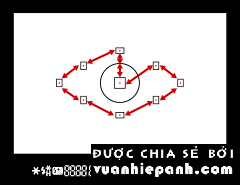 Khi một điểm AF được chọn, bạn có thể chuyển sang một điểm AF khác bằng cách xoay Bánh Xe Chính.
Khi một điểm AF được chọn, bạn có thể chuyển sang một điểm AF khác bằng cách xoay Bánh Xe Chính. Vị trí ở đó tất cả các điểm AF được chiếu sáng là vị trí tự động chọn điểm AF.
Vị trí ở đó tất cả các điểm AF được chiếu sáng là vị trí tự động chọn điểm AF.

Ý kiến bạn đọc